Telegram 允許您在移動網絡運營商的信號不強時呼叫某人。如果您聽不到聯繫人的聲音,您可以切換到揚聲器。但是,如果 Telegram 不允許您切換到揚聲器來接聽電話怎麼辦?
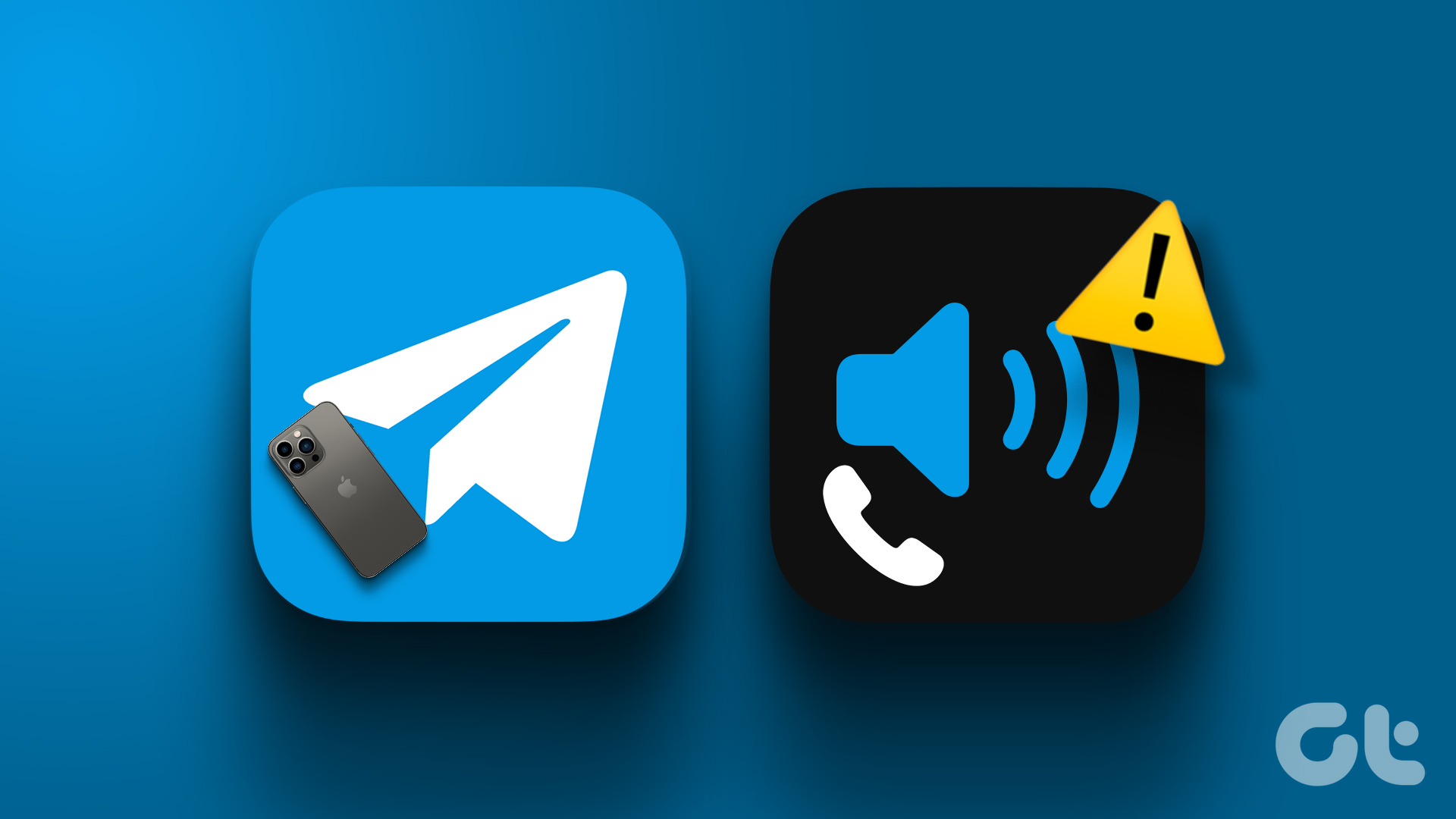
這正是一些用戶抱怨他們無法切換到揚聲器來接聽 Telegram 電話的原因。如果您也遇到同樣的問題,這裡有一些有效的解決方案可以幫助您解決 Telegram 通話未切換到 iPhone 上的揚聲器的問題。
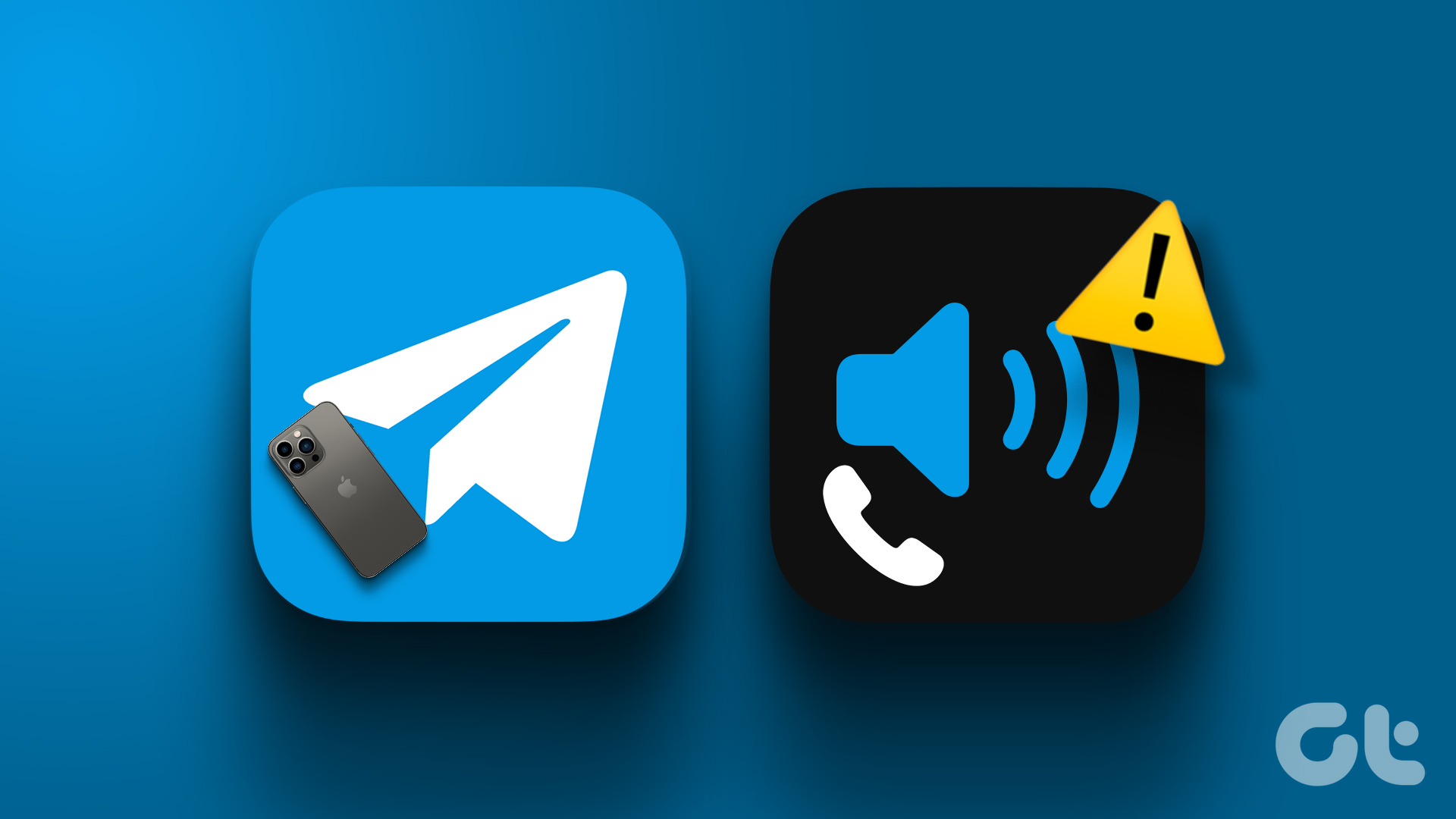
1.禁用藍牙設備
如果您已將一對藍牙耳機連接到您的 iPhone,這可能是 Telegram 通話未切換到揚聲器的原因。如果您的 iPhone 大部分時間都啟用了藍牙,則您的 iPhone 可能會自動連接到附近的藍牙設備。因此,我們推薦的第一個解決方案是禁用 iPhone 上的藍牙連接。
第 1 步:打開 iPhone 上的“設置”應用。
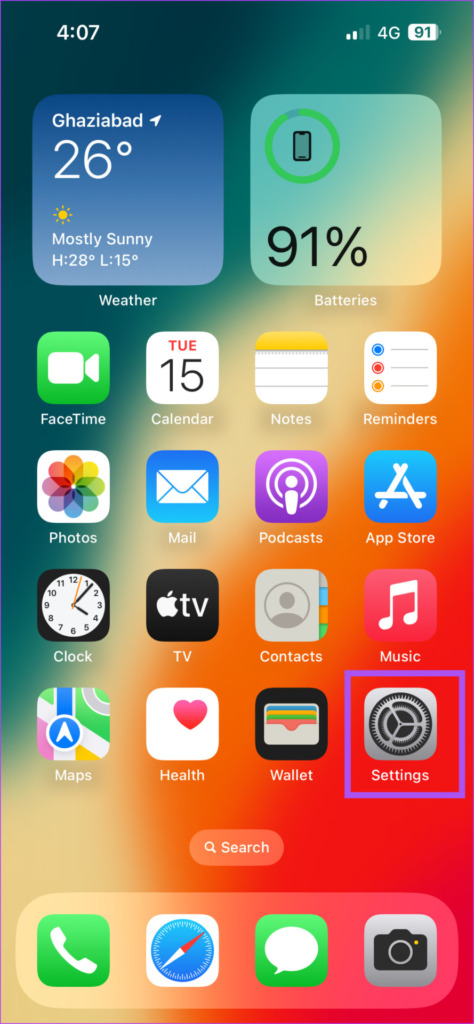
第 2 步:點擊藍牙。
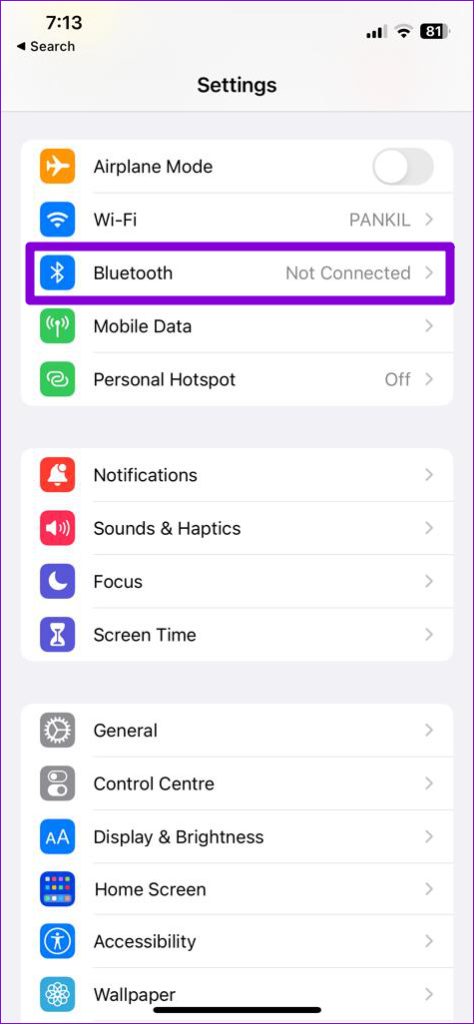
第 3 步:點擊藍牙旁邊的開關以禁用該功能。
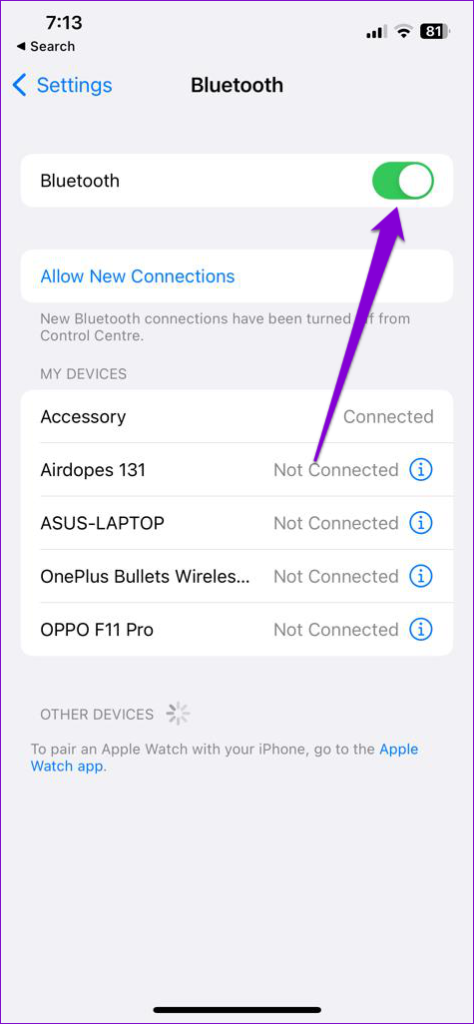
要避免自動連接,請點擊之前連接的設備旁邊的“i”圖標,然後點擊忘記此設備。
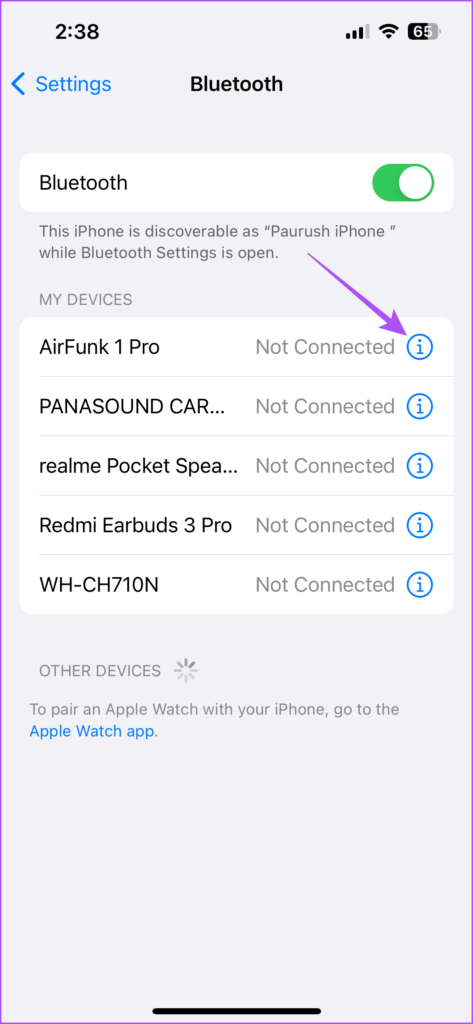
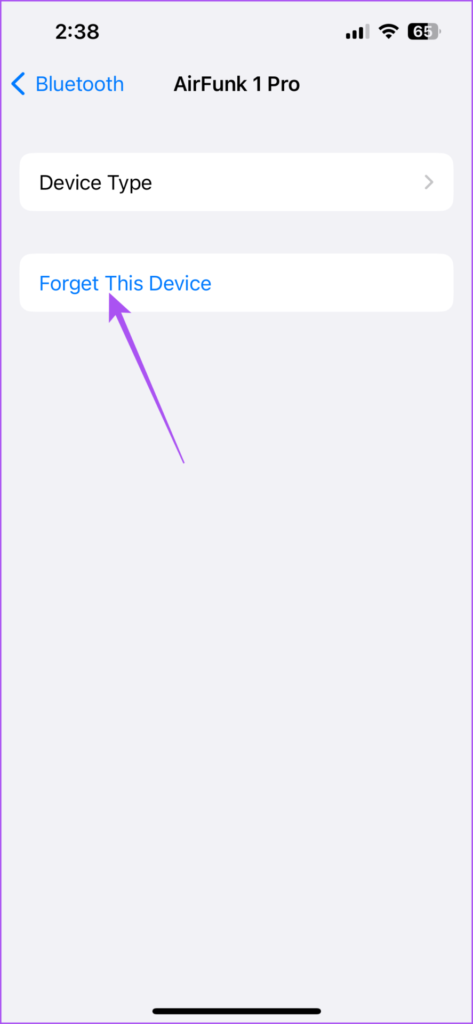
第 4 步:之後,關閉設置應用程序並打開電報檢查問題是否已解決。
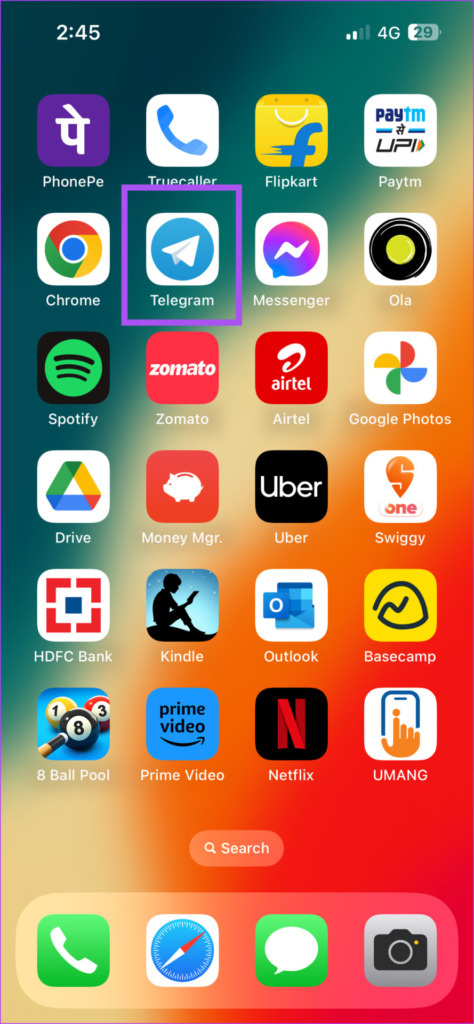
2.檢查揚聲器音量
我們推薦的下一個基本解決方案是檢查 iPhone 揚聲器的音量。您之前可能降低了 iPhone 的揚聲器音量以避免打擾您周圍的任何人或被通知激怒。除了使用音量調高按鈕外,您還可以通過以下方法檢查 iPhone 的揚聲器音量。
第 1 步:打開 iPhone 上的“設置”應用。
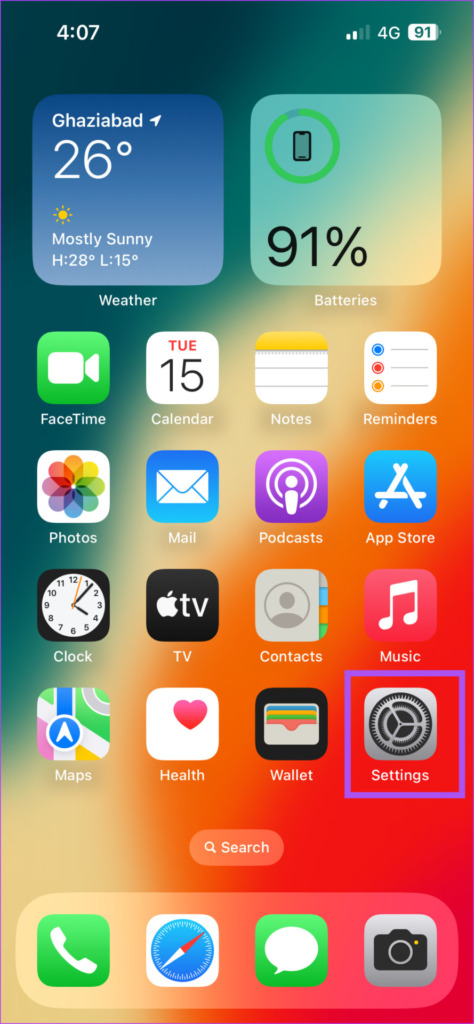
第 2 步:向下滾動並點擊聲音和触覺。

第 3 步:向右拖動滑塊以增加音量。
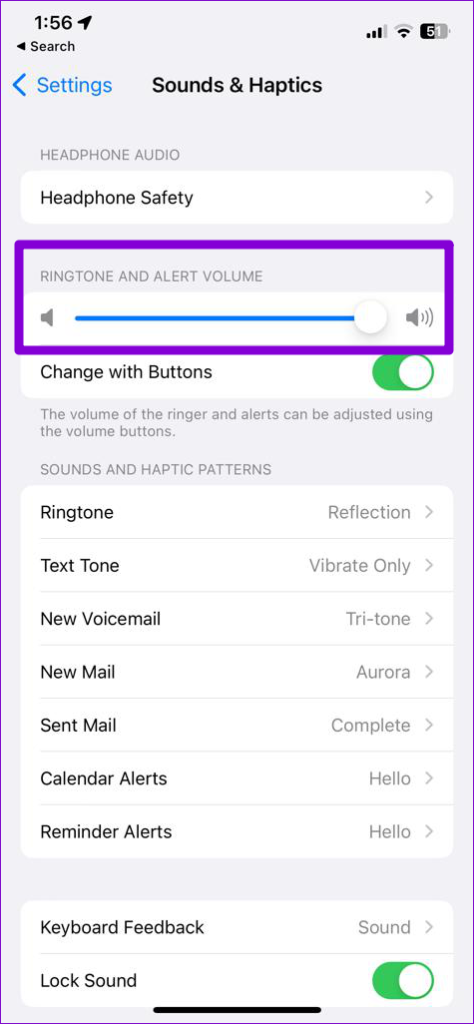
第 4 步:關閉設置應用程序並打開電報檢查問題是否已解決。
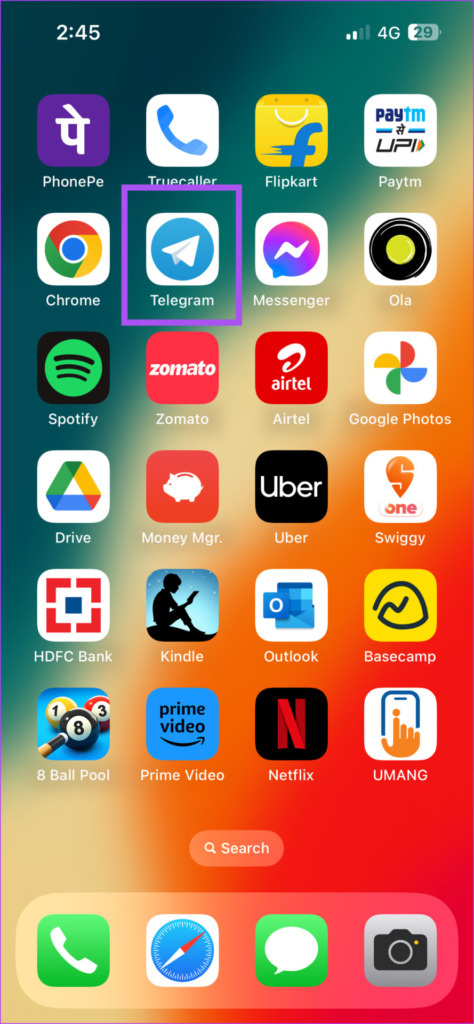
當您的 iPhone 上的音量級別不斷升高或降低時,請參閱我們的帖子。
3.強制退出並重新啟動 Telegram
另一個基本但有效的解決方案是強制退出 Telegram 應用程序並在您的 iPhone 上重新啟動它。此方法主要適用於設備上的某個應用開始出現故障時。
第 1 步:在 iPhone 的主屏幕上,向上滑動並按住以顯示背景應用窗口。
第 2 步:向右滑動以查找 Telegram。然後,點擊它並向上滑動以強制退出應用程序。

第 3 步:重新啟動 Telegram 以檢查問題是否已解決。
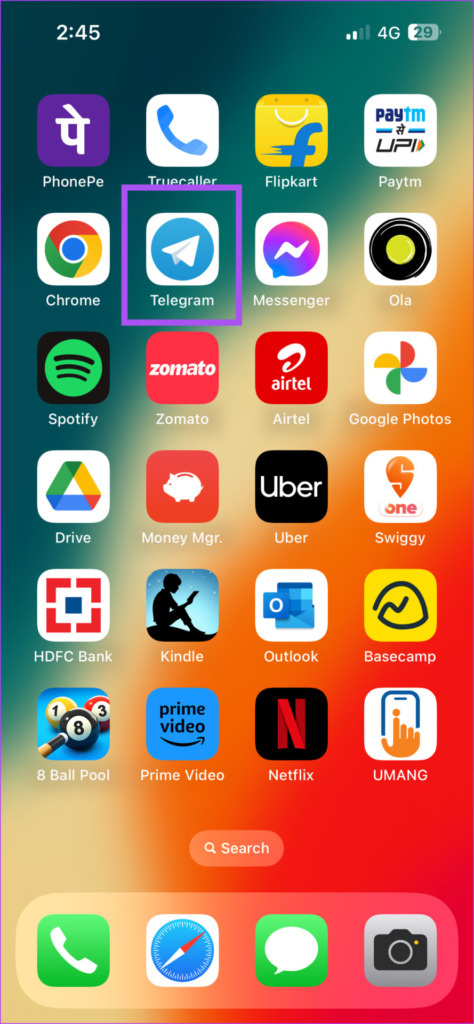
4.在 iPhone 上禁用低功耗模式
如果您在 iPhone 上啟用了低功耗模式,這可能是通話未切換到揚聲器的原因。如果您真的想使用揚聲器接聽 Telegram 電話,我們建議您禁用低功耗模式。
第 1 步:打開 iPhone 上的“設置”應用。
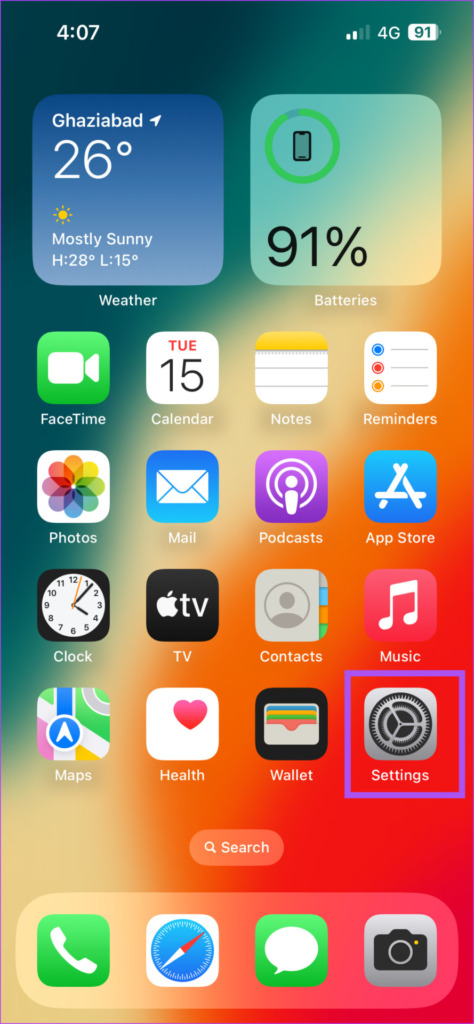
第 2 步: 向下滾動並點擊電池。
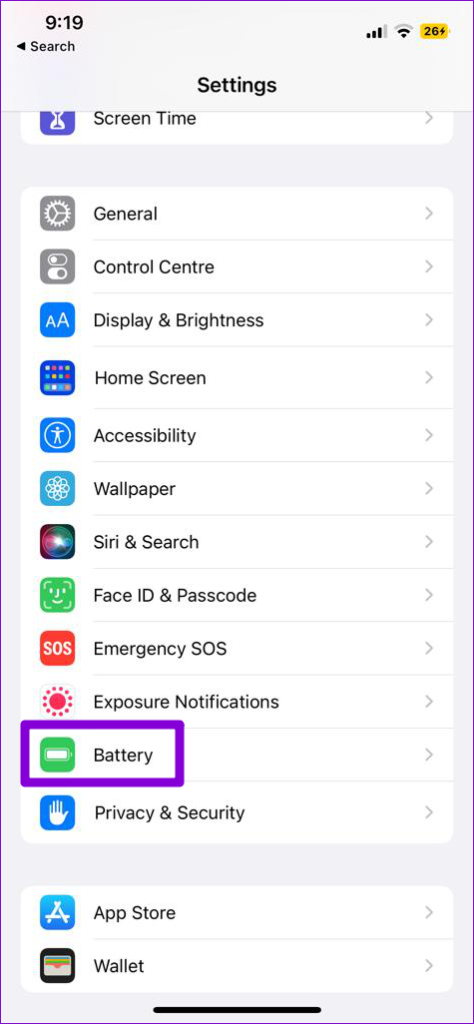
第 3 步:點擊低功耗模式旁邊的開關以禁用該功能。
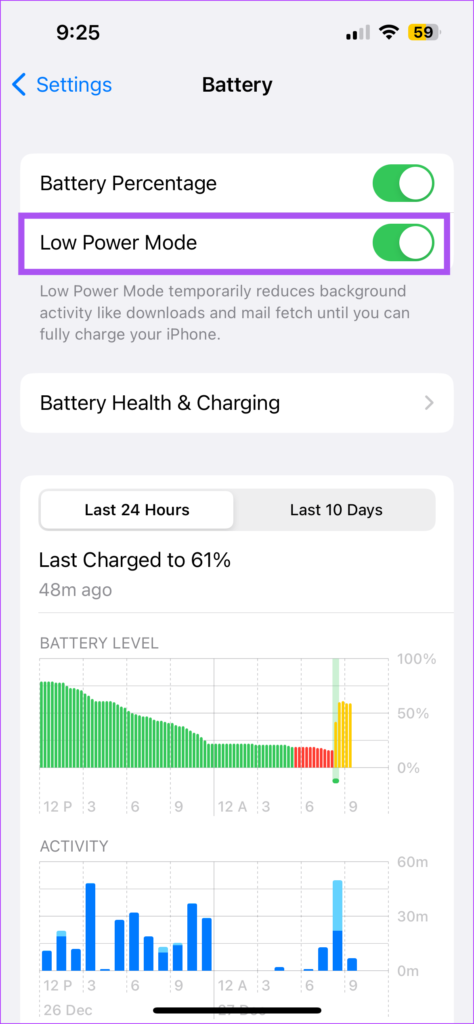
第 4 步:關閉“設置”應用並打開 Telegram 檢查是否問題解決了。
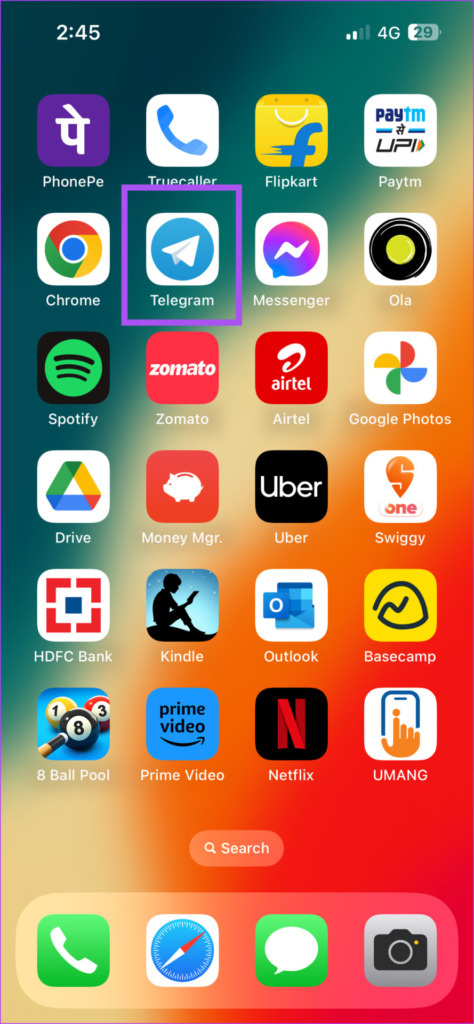
Telegram 還提供內置的省電模式。您可以閱讀我們在 Telegram 上解釋省電模式的帖子,並在應用程序中禁用該功能。
5.重置所有設置
如果問題仍然存在,我們建議您重置 iPhone 的所有設置。這樣做會將所有 iPhone 設置重置為默認設置,而不會丟失您的個人數據。這將使您的 iPhone 揚聲器恢復正常運行。
第 1 步:打開 iPhone 上的“設置”應用。
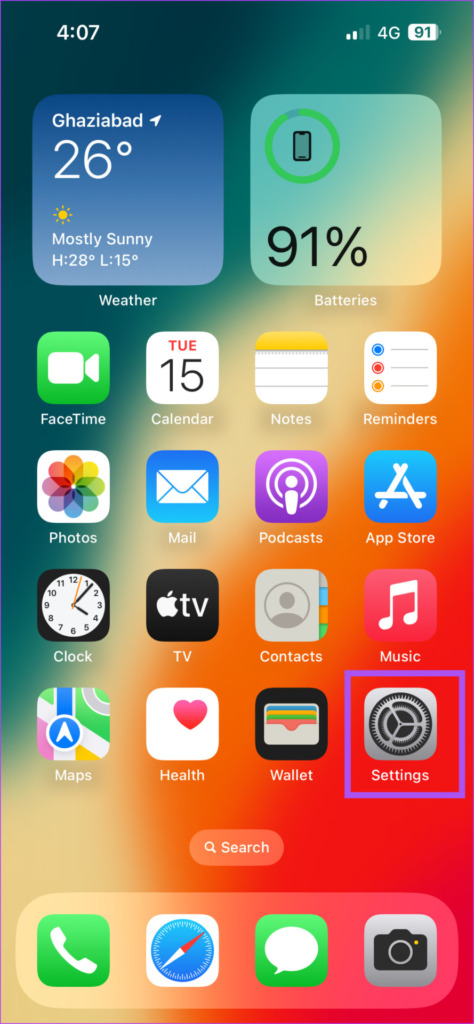
第 2 步:向下滾動並點按常規.
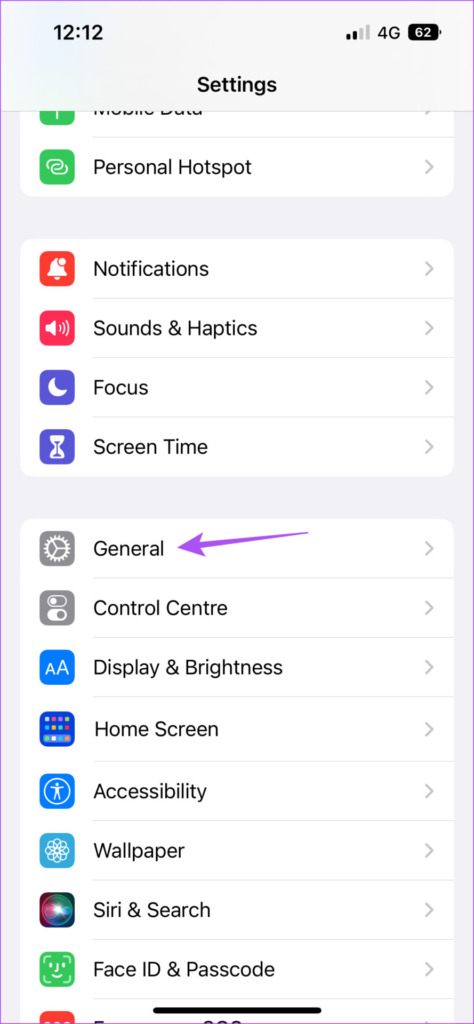
第 3 步:向下滾動到底部並選擇“轉移或重置 iPhone”。
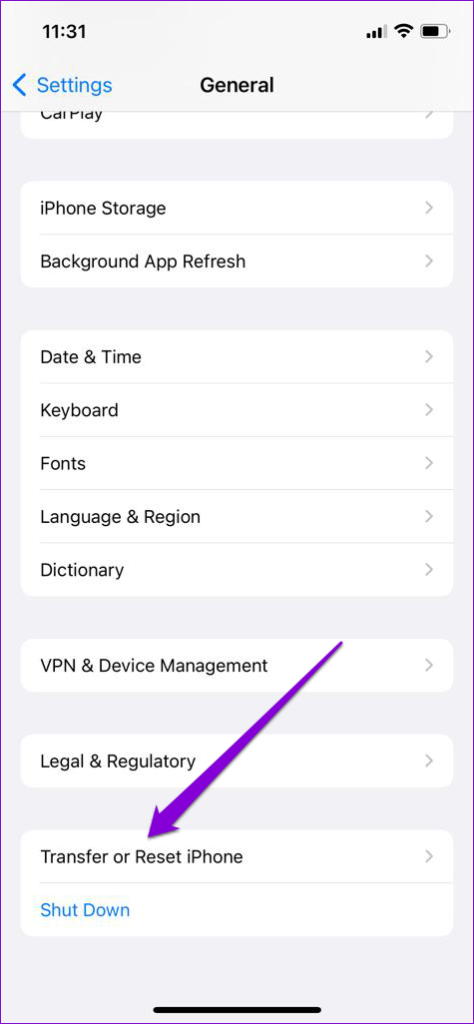
第 4 步:點擊重置。
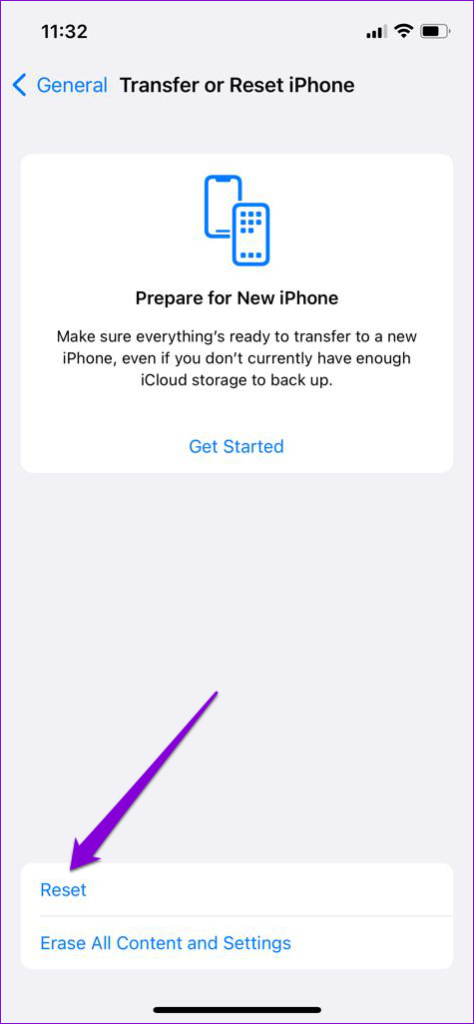
第 5 步:點擊重置所有設置。
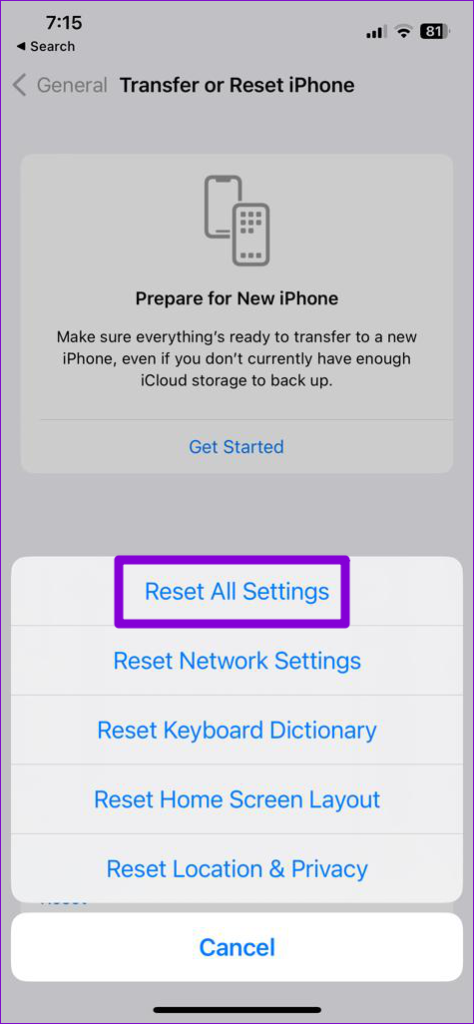
第 6 步:輸入您的 iPhone 密碼。
第 7 步:再次點擊“重置所有設置”進行確認。
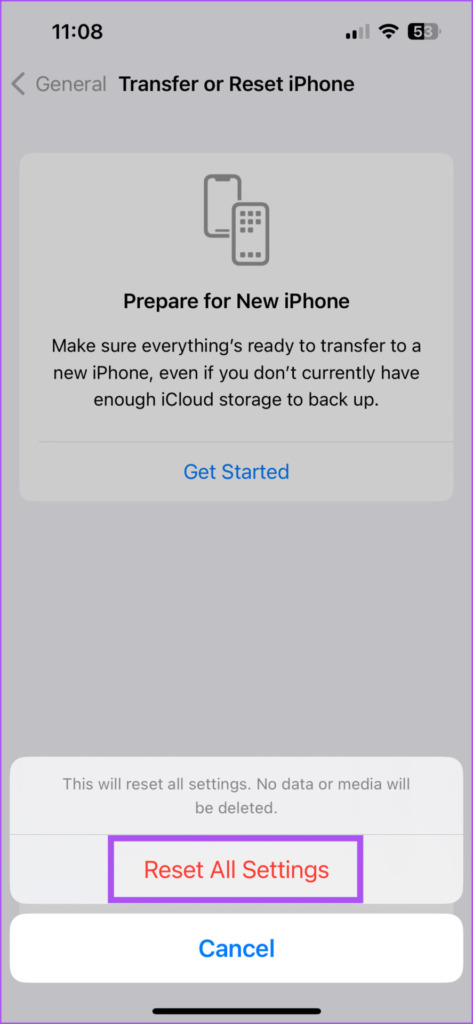
第 8 步:之後,您的 iPhone 將重新啟動並刪除所有這些設置。接下來,重新啟動 Telegram 以檢查問題是否已解決。
6.更新 Telegram
當前版本的 Telegram 可能存在一些故障,無法在通話期間啟用您的 iPhone 揚聲器。您可以更新到最新版本的 Telegram 並檢查問題是否已解決。
7.更新 iOS
如果您在更新應用程序後仍然遇到問題,我們還建議您更新設備上的 iOS 版本。有時 iOS 版本包含一個錯誤,會阻止 iPhone 的物理部分停止正常運行。
第 1 步:打開 iPhone 上的“設置”應用。
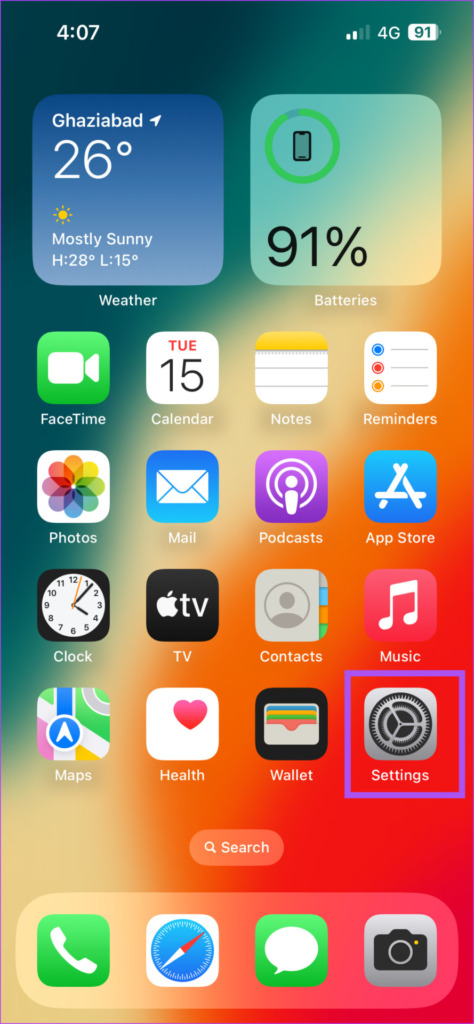
第 2 步:點擊常規。
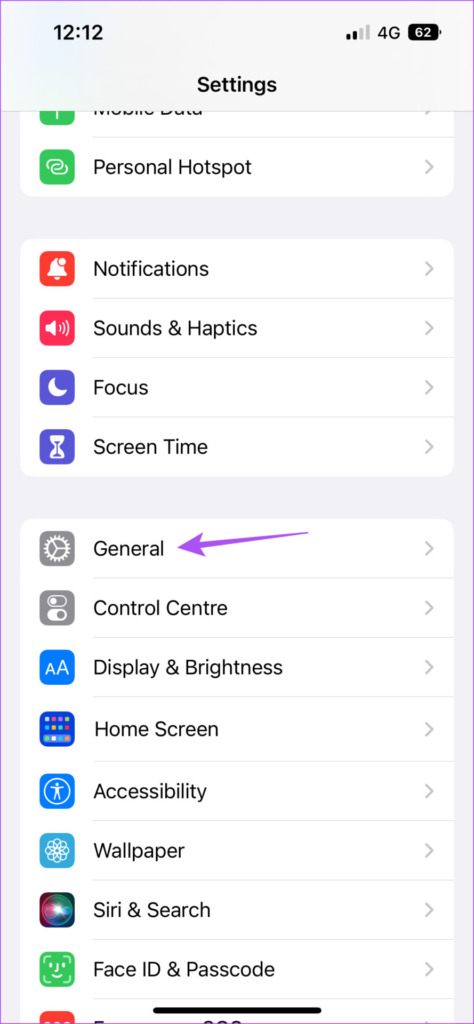
第 3 步:點擊軟件更新。
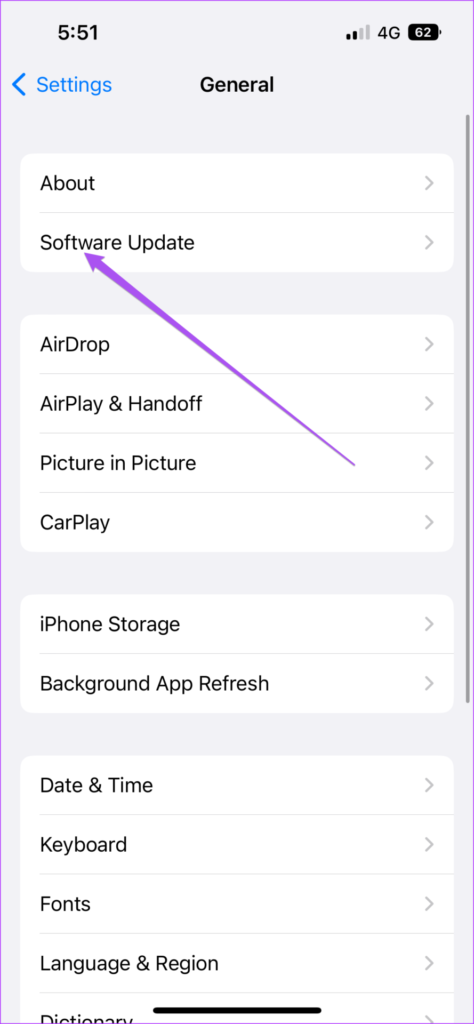
第 4 步:如果有可用更新,請下載並安裝更新。
第 5 步:之後,重新啟動 Telegram 並檢查問題是否已解決。
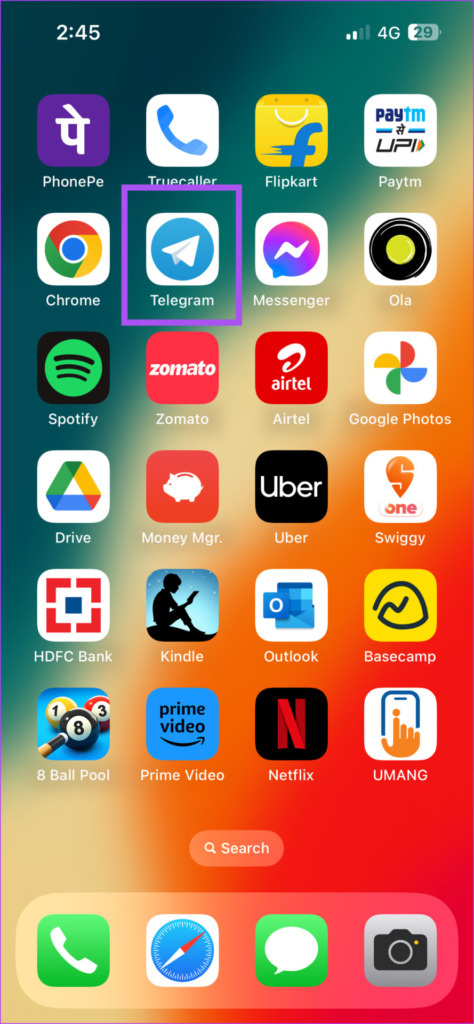
將它們放在揚聲器上
這些解決方案應該有助於讓您的 iPhone 揚聲器使用 Telegram 接聽電話。雖然通過揚聲器與您的聯繫人交談顯然可以讓您的談話很容易被其他人聽到,但如果 iPhone 的聽筒輸出的音量不夠大,這可能會非常方便。如果您的 iPhone 上沒有響鈴,請參閱我們的帖子。

